Excel表格中文字换行的方法有哪些? Excel表格中文字换行该如何解决?
时间:2017-07-04 来源:互联网 浏览量:
今天给大家带来Excel表格中文字换行的方法有哪些?,Excel表格中文字换行该如何解决?,,让您轻松解决问题。
我们可以将很多的数据、文字、链接放在一个excel表格里,想在同一表格内换行,便习惯性地按照word中敲击回车键去换行,结果当前光标却跳到了下一个表格。那么要在excel里换行应该怎么办呢?具体方法如下:
1首先打开要编辑的excel文件,选中要编辑的单元格;
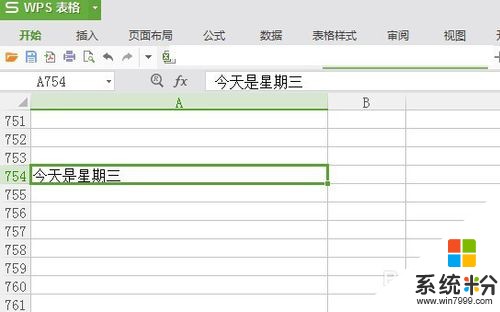 2
2然后双击文本框,将光标定到文字最后;然后按住alt+回车键,换行就实现了;
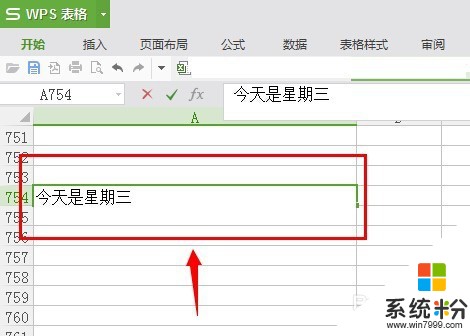 3
3接着在下一行编辑要输入的文字就可以了。
 4
4其实在excel里换行还是很容易的,但我们遇到的表格也不都是excel格式,还有的是pdf格式的,pdf不能直接编辑,这时该怎么办呢?
其实也不难,只要先将pdf转换成excel格式就可以了;
5首先打开可以将pdf转换成excel格式的转换工具,然后点击“文件转Excel”
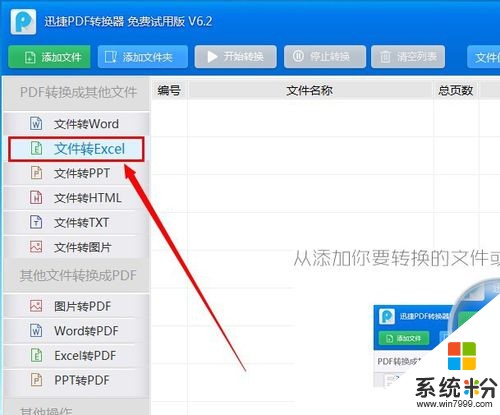 6
6接着添加文件,点击添加文件,把要转换的pdf文件添加进来;
 7
7接着设置保存路径,然后开始转换就可以了。
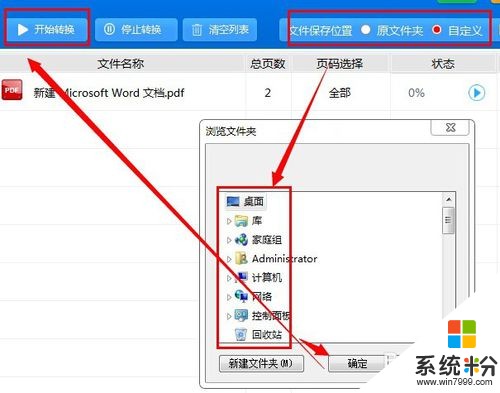
以上就是Excel表格中文字换行的方法有哪些?,Excel表格中文字换行该如何解决?,教程,希望本文中能帮您解决问题。
我要分享:
相关教程
- ·excel表格打字如何换行 excel表格打字换行的方法有哪些
- ·Excel表格如何换行 Excel表格换行的方法有哪些
- ·excel表格中如何换行 excel表格中换行的方法有哪些
- ·怎样在excel表格中换行 excel表格内换行的方法有哪些
- ·excel表格如何设置换行 excel表格设置换行的方法有哪些
- ·excel表格中只计算数字忽略文字 Excel中如何忽略文字进行自动计算
- ·怎样把电脑视频传到u盘上 如何将电脑视频导入U盘
- ·电脑无线网总是自动断开 无线wifi频繁自动断网怎么解决
- ·word怎么显示换行符号 Word如何隐藏换行符
- ·外星人笔记本打不开机怎么办 笔记本电脑黑屏无法开机解决方法
电脑软件教程推荐
- 1 电脑无线网总是自动断开 无线wifi频繁自动断网怎么解决
- 2 word怎么显示换行符号 Word如何隐藏换行符
- 3 电脑可以用热点连吗? 电脑连接手机热点教程
- 4wifi连接后显示不可上网是什么原因 手机连接WiFi但无法上网怎么办
- 5如何更改outlook数据文件位置 Outlook数据文件默认存储位置更改
- 6没装宽带用什么代替上网 不用宽带如何实现家庭无线上网
- 7苹果日历节气 苹果手机如何设置显示24节气提醒
- 8怎么把安卓手机照片导入电脑 安卓手机如何传照片到电脑
- 9只打印偶数页怎么设置 Word文档如何选择打印偶数页
- 10主机接hdmi接显示器不能显示 电脑HDMI接口连接显示器没反应
电脑软件热门教程
- 1 日常使用电脑如何防止中毒 日常使用电脑怎样防止中毒
- 2 华为手机桌面时间显示设置 华为手机桌面时间设置方法
- 3 电脑老是死机怎么解决 电脑老是死机如何解决
- 4怎么帮苹果账号(apple ID)充值1—电脑充值 帮苹果账号(apple ID)充值1—电脑充值的方法
- 5安全组件2345卸载不掉 如何删除2345安全卫士
- 6电脑的视频传到iphone的图文教程 电脑的视频传到iphone的详细教程
- 7windows7资源管理器停止工作怎样解决? windows7资源管理器停止工作解决的方法有哪些?
- 8Win10预览版10102:再遇毛玻璃特效
- 9苹果免费OS X有多火,Win8/Win8.1也羡慕
- 10电脑黑屏打不开怎么解决 联想笔记本开机黑屏怎么解决
最新电脑教程
- 1 电脑无线网总是自动断开 无线wifi频繁自动断网怎么解决
- 2 word怎么显示换行符号 Word如何隐藏换行符
- 3 外星人笔记本打不开机怎么办 笔记本电脑黑屏无法开机解决方法
- 4华为手机怎么打开耳机模式 华为手机耳机功能设置教程
- 5电脑录屏怎么把声音录进去不录外音 录制视频时如何只录制主体声音
- 6为什么插上耳机没有声音呢 笔记本电脑没有声音怎么解决
- 7电脑可以用热点连吗? 电脑连接手机热点教程
- 8cpu从几代起必须要装win10 如何为六代以上CPU电脑安装操作系统
- 9yimj定时器开关怎么设置时间 时间定时器开关设置时间步骤详解
- 10电脑录制视频没有声音是怎么回事 电脑录制视频声音消失怎么解决
